格式工厂中怎么添加字幕?格式工厂添加字幕的方法
更新日期:2023-09-23 15:34:36
来源:系统之家
手机扫码继续观看

格式工厂是一款专业的转换格式的软件,我们在平时的生活中经常使用,你知道格式工厂中怎么添加字幕的吗?接下来我们一起往下看看格式工厂添加字幕的方法吧。
方法步骤
1、当然是打开“格式工厂”;
2、点开“选项”,选择“字幕字体”,更改字体、颜色等信息;
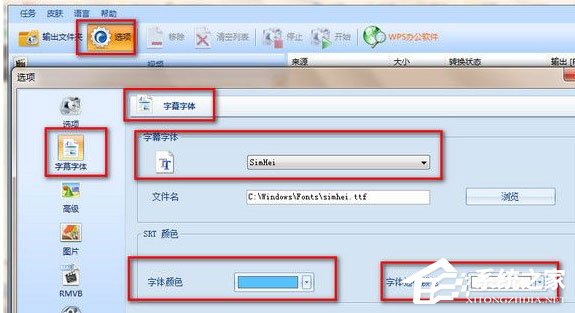
3、选择要转换的视频,如果无需转换,选择原视频格式,添加视频;
4、选择“输出设置”,前面没有选择文件在这里给大家补上;
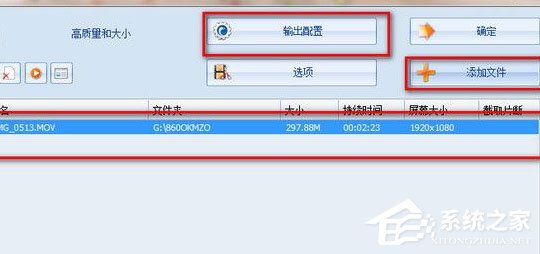
5、在“附加字幕”下添加字幕,选择附加字幕的文件,和附加字幕的大小;
注意:选择字幕字体的大小,主要是相对于屏幕大小来说,然后点击“确定”;
6、设置其他信息后,准备开始添加字幕;
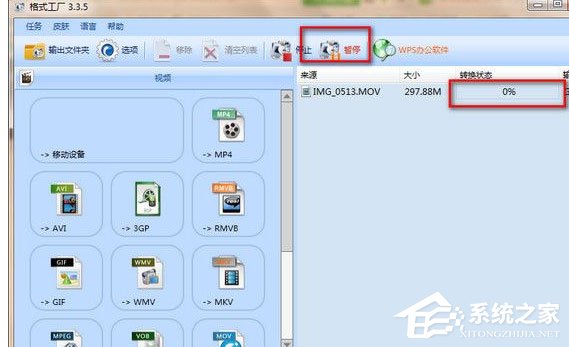
7、点击“开始”,我这是已经点击开始了的,等转换成功就好了,然后你就可以看到效果了。
以上就是格式工厂中怎么添加字幕的全部内容,按照以上的方法操作,你就能轻松的掌握格式工厂添加字幕的方法吧。
该文章是否有帮助到您?
常见问题
- monterey12.1正式版无法检测更新详情0次
- zui13更新计划详细介绍0次
- 优麒麟u盘安装详细教程0次
- 优麒麟和银河麒麟区别详细介绍0次
- monterey屏幕镜像使用教程0次
- monterey关闭sip教程0次
- 优麒麟操作系统详细评测0次
- monterey支持多设备互动吗详情0次
- 优麒麟中文设置教程0次
- monterey和bigsur区别详细介绍0次
系统下载排行
周
月
其他人正在下载
更多
安卓下载
更多
手机上观看
![]() 扫码手机上观看
扫码手机上观看
下一个:
U盘重装视频












